RoboForm 7.9
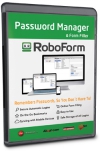
RoboForm 7.9 | Foto: CHIP
Zadávat na internetových stránkách stále dokola stejné přihlašovací nebo registrační údaje je velmi otravné. Existuje ale cesta, jak si opakované zadávání údajů usnadnit.
- PLNÁ VERZE Uveřejněno v časopisu Chip 04/15 a v jeho digitální verzi, která umožňuje on-line distribuci softwaru – stažené programy je možné využít i u počítače bez DVD mechaniky.
 Program RoboForm 7.9.12, jehož plnou verzi můžete po dobu jednoho roku využívat zdarma, umí v šifrované databázi ukládat nejen přihlašovací jména a hesla k různým internetovým službám a automaticky vás k nim přihlašovat. Zvládne navíc uchovávat i celé uživatelské profily, včetně adres, telefonních čísel a dalších údajů, a s jejich využitím pak automaticky vyplňovat registrační webové formuláře, používané například při registraci do internetových obchodů či vytváření uživatelských účtů u dalších webových služeb. RoboForm navíc nemusíte používat jen v počítači, všechny funkce tohoto programu jsou k dispozici i v mobilních aplikacích pro všechny běžné platformy smartphonů a tabletů.
Program RoboForm 7.9.12, jehož plnou verzi můžete po dobu jednoho roku využívat zdarma, umí v šifrované databázi ukládat nejen přihlašovací jména a hesla k různým internetovým službám a automaticky vás k nim přihlašovat. Zvládne navíc uchovávat i celé uživatelské profily, včetně adres, telefonních čísel a dalších údajů, a s jejich využitím pak automaticky vyplňovat registrační webové formuláře, používané například při registraci do internetových obchodů či vytváření uživatelských účtů u dalších webových služeb. RoboForm navíc nemusíte používat jen v počítači, všechny funkce tohoto programu jsou k dispozici i v mobilních aplikacích pro všechny běžné platformy smartphonů a tabletů.
Připravili jsme pro vás plnou verzi aplikace RoboForm 7.9.12, kterou můžete po registraci a aktivaci používat po dobu jednoho roku ke správě přihlašovacích údajů a uživatelských identit. Roční poplatek za licenci RoboForm ve verzi Everywhere, kterou lze používat v počítačích i mobilních zařízeních přijde přibližně na 250 korun.
|
|

Identita uživatele: Vytvoření tzv. identity uživatele vám pomůže s vyplňováním registrací na stránkách e-shopů či u jiných webových služeb.
Použití doplňku RoboForm je třeba v internetových prohlížečích nejdříve povolit, což provedete velmi snadno souhlasem s aktivací rozšíření v dialogu, který se při prvním spuštění prohlížeče po instalaci aplikace RoboForm automaticky objeví. Pak už můžete začít plnit databázi programu údaji, které se již napříště budou vyplňovat automaticky. Nemusí přitom jít nutně jen o přihlašovací jména a hesla k různým internetovým službám, ale například také o údaje, které byste jinak museli opakovaně vyplňovat v různých internetových formulářích, třeba při nakupování v e-shopech.
Vytvoření identity
RoboForm nabízí dva různé způsoby, jak do databáze programu uložit údaje, používané opakovaně pro přihlašování nebo registrace na webu. První možností je ukládání údajů, které do formulářů na webových stránkách vkládáte do aplikace RoboForm. Program RoboForm vložení nových údajů automaticky detekuje a vyžádá si potvrzení jejich uložení do databáze.
Druhou možností je vytvoření tzv. identity (či více identit, je-li třeba) přímo v uživatelském rozhraní programu RoboForm. Za tímto účelem spusťte aplikaci RoboForm zadejte hlavní heslo a přejděte do nabídky »Identities«. Zde si můžete vytvořit novou identitu, která bude zahrnovat osobní údaje (jméno, e-mail, telefon, adresu, datum narození atd.), údaje o zaměstnání (firma, oddělení, IČ, web…), údaje o platebních kartách a bankovních účtech nebo třeba informace o vašem voze. Identit si samozřejmě můžete vytvořit a používat více, podle toho, k jaké internetové službě se právě potřebujete přihlásit, nebo jaký webový formulář chcete vyplnit. Alternativou k vytvoření kompletní identity je založení nové karty kontaktních údajů v nabídce »Contacts«. Záznam tohoto typu zahrnuje osobní a pracovní údaje či domovskou adresu. Opět je možné vytvořit více kontaktních záznamů a využívat je dle potřeby.
Údaje uložené pod identitami či kontakty vyvoláte a do webového formuláře vyplníte prostřednictvím tlačítka programu RoboForm v internetovém prohlížeči. Stačí kliknout na tlačítko s názvem identity a pak na »Vyplň form.«. RoboForm pak automaticky vyplní všechna pole formuláře, která je program schopný identifikovat a ke kterým existuje v databázi příslušný záznam.

Přihlašovací údaje: Pokaždé, když se přihlásíte k nějaké webové aplikaci, nabídne vám RoboForm uložení přihlašovacích údajů.
Automatické přihlašování
Aplikace RoboForm vám samozřejmě pomůže nejen s vyplňováním internetových formulářů, ale také s přihlašováním k různým webovým službám. Vložení nových přihlašovacích údajů do databáze programu probíhá velmi jednoduše. Stačí otevřít v internetovém prohlížeči přihlašovací stránku, zadat uživatelské jméno a heslo a odeslat přihlašovací údaje. Automaticky se zobrazí okno programu RoboForm a nabídne vám uložení právě zadaných přihlašovacích údajů. Stačí jen kliknout na tlačítko »Uložit«, přičemž předtím můžete třeba ještě změnit název nově vytvořeného záznamu v databázi. Takto vytvořené záznamy pak v programu RoboForm najdete pod nabídkou »Logins«. Přihlašování s pomocí uložených údajů probíhá velmi snadno: Na stránce s přihlašovacím formulářem klikněte na tlačítko programu RoboForm v liště internetového prohlížeče a pak na tlačítko, pod kterým jsou uloženy přihlašovací údaje k danému webu.

Vyplnění formuláře: Díky údajům uloženým v databázi lze rychle vyplňovat registrační webové formuláře.
Ukládání záložek
Záložky oblíbených webových stránek umí samozřejmě ukládat libovolný internetový prohlížeč. RoboForm je ovšem uchová ve své šifrované databázi, takže budou zachovány v soukromí. Novou záložku uložíte do databáze programu RoboForm velmi snadno. Otevřete si v internetovém prohlížeči webovou stránku, jejíž adresu si chcete uložit, a v panelu RoboForm klikněte na tlačítko s obrázkem diskety. Otevře se dialogové okno, ve kterém lze uložit přihlašovací údaje (volba »Login«), nebo právě záložku stránky (»Bookmark«). Po přepnutí na »Bookmark« zadejte název nové záložky a klikněte na »Uložit«. Seznam záložek najdete v programu RoboForm pod nabídkou »Bookmarks«. V prohlížeči otevřete záložku z panelu aplikace RoboForm tlačítkem »Select Bookmark to go to«.

Možnosti nastavení: Pokročilejším uživatelům umožní RoboForm detailní nastavení všech funkcí, včetně například i volby šifrování.
Hesla k aplikacím a bezpečné poznámky
Aplikace RoboForm umí bezpečně ukládat i další údaje: přihlašovací údaje k různým aplikacím a textové poznámky. Přihlašovací údaje k aplikacím instalovaným ve Windows uložíte podobně, jako uživatelské jméno a heslo k internetovým službám. Stačí se jen k aplikaci přihlásit příslušnými údaji a RoboForm vám automaticky nabídne jejich uložení do šifrované databáze. Tyto údaje následně v programu RoboForm najdete pod nabídkou »Applications«.
Textové poznámky lze v programu RoboForm ukládat s pomocí funkce dostupné pod nabídkou »Safenotes«. Pro vytvoření nové poznámky klikněte na tlačítko »+« vedle popisku »Safenotes« a o vyplnění názvu nové poznámky můžete začít do okna aplikace RoboForm psát její obsah.
Použití ve smartphonech a tabletech
Velmi důležitou vlastností programu RoboForm je dostupnost mobilních aplikací pro synchronizaci a využití obsahu šifrované databáze ve smartphonech a tabletech s operačními systémy Android, iOS, Windows 8.1 a Windows Phone. Po instalaci příslušné verze aplikace RoboForm do vašeho mobilního zařízení a jejím prvním spuštění použijte volbu »Sync with my existing RoboForm Everywhere account« a pokračujte tlačítkem »Start«. Dále musíte zadat vaše přihlašovací údaje k aplikaci RoboForm, které jste použili při instalaci programu RoboForm do počítače. Pamatujte přitom na to, že nejde o heslo k šifrované databázi údajů, ale o heslo k vašemu uživatelskému účtu v aplikaci RoboForm. O heslo k databázi budete požádáni vzápětí.
Mobilní aplikace RoboForm má vestavěný internetový prohlížeč, ve kterém se můžete rovnou přihlašovat k vašim oblíbeným internetovým stránkám a službám, jestliže máte v databázi programu uloženo příslušné uživatelské jméno a heslo. V hlavním okně aplikace RoboForm rovnou najdete tlačítka pro otevírání webových stránek a automatické přihlášení. Nabídky »SAFENOTES« a »IDENTITIES« pak obsahují i uložené poznámky a celé identity. Když tlačítkem vpravo nahoře vyvoláte nabídku nastavení a přejdete do »Settings | TOOLS«, můžete si stáhnout a instalovat doplňky aplikace RoboForm pro mobilní internetové prohlížeče Firefox a Dolphin Browser (pro Android).

Hesla v mobilu: RoboForm má klientské aplikace pro všechny mobilní platformy a nabízí i doplňky pro Firefox a Dolphin Browser v Androidu.
Další funkce
Při delší práci s programem RoboForm odhalíte i řadu dalších jeho užitečných vlastností a funkcí, mezi které patří například i generátor hesel podle zadaných parametrů (délka hesla a použité znaky), vyhledávání ve všech záznamech v šifrované databázi nebo možnost přizpůsobení panelu RoboForm v internetových prohlížečích.

VSDC Video Editor Pro 8

DupInOut Duplicate Finder

WhatsApp Transfer

Software Updater 6 Pro

Browser Password Recovery Pro

 Zaslání aktuálního Chipu
Zaslání aktuálního Chipu
